AIコンシェルジュアプリの画面の見かたについて説明します。
[AIコンシェルジュ設定]画面の見かた
画面の開きかた
1. AIコンシェルジュアプリのショートカットをクリックし、ログインします。 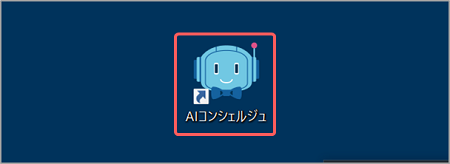
AIコンシェルジュアプリ画面が表示されます。
画面の見かた
AIコンシェルジュアプリ画面の見かたは以下のとおりです。 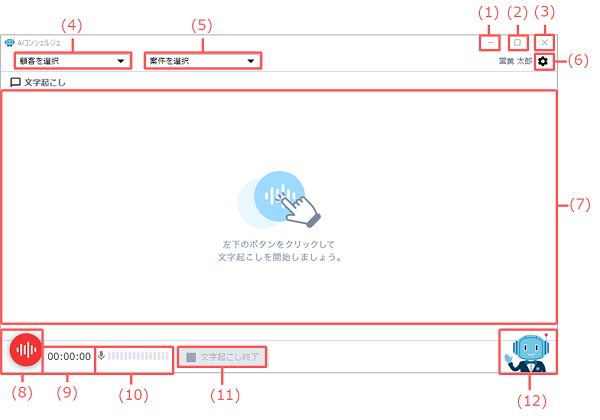
| 番号 | 項目 | 説明 | 参照先 |
|---|---|---|---|
| (1) |  |
AIコンシェルジュアプリ画面のウィンドウを最小化します。 | - |
| (2) |  |
AIコンシェルジュアプリ画面のウィンドウを最大化します。 再度クリックすると、元のサイズに戻ります。 |
|
| (3) | × | AIコンシェルジュアプリアプリの画面を閉じます。 | |
| (4) | 顧客を選択 | 活動に紐づける顧客を検索し設定できます。 検索結果は登録済の顧客で最終更新日の降順で10件表示されます。 結果が11件以上ある場合は、表示されている検索結果の一番下までスクロールすると、11件目以降の候補が10件ずつ表示されます。 検索結果には顧客の参照・編集権限がない顧客も表示されますが、活動登録を行う際、参照権限・編集権限がない場合は、登録できません。 設定した顧客を解除する場合は、[×]をクリックします。 |
音声データ取り込みによる活動登録・変更の補助 |
| (5) | 案件を選択 | 活動に紐づける案件を検索し設定できます。 検索結果は登録済の案件で最終更新日の降順で10件表示されます。 結果が11件以上ある場合は、表示されている検索結果の一番下までスクロールすると、11件目以降の候補が10件ずつ表示されます。 検索結果には案件の参照・編集権限がない案件も表示されますが、活動登録を行う際、参照権限・編集権限がない場合は、登録できません。 設定した案件を解除する場合は、[×]をクリックします。 |
|
| (6) |  |
AIコンシェルジュアプリの[設定]画面を表示します。 |
[設定]画面 |
| (7) | 音声エンジンモデル名 | 音声エンジンで選択中のモデル名が表示されます。 音声認識強化オプションを未契約の場合は、「標準ライトモデル」と表示されます。 |
音声エンジンモデルの変更 |
| (8) | 文字起こしエリア | 文字起こしを開始すると、文字起こししたテキストが表示されます。 文字起こしを終了すると、文字起こしした内容を元に作成された議事録が表示されます。 |
音声データ取り込みによる活動登録・変更の補助 |
| (9) |  |
録音・文字起こしを開始・再開します。 クリックすると、  に表示が変わります。 に表示が変わります。 をクリックすると、録音・文字起こしが一時停止します。 文字起こしを終了すると、 をクリックすると、録音・文字起こしが一時停止します。 文字起こしを終了すると、 に表示が変わります。 に表示が変わります。 をクリックすると、ポップアップ画面が表示され、[文字起こし]をクリックすると、新規で録音・文字起こしを開始します。 をクリックすると、ポップアップ画面が表示され、[文字起こし]をクリックすると、新規で録音・文字起こしを開始します。 |
|
| (10) |  |
 をクリックして録音・文字起こしを開始してからの経過時間を表示します。 をクリックして録音・文字起こしを開始してからの経過時間を表示します。 |
- |
| (11) |  |
インプットしている音量がインジゲーターで表示します。 |
|
| (12) | 文字起こし終了 | 録音開始後、文字起こしを終了する際にクリックします。 |
|
| (13) |  |
操作のヒントやAIコンシェルジュアプリの状態・最新バージョンがある場合にメッセージを表示します。 |
[設定]画面
AIコンシェルジュアプリの[設定]画面の見かたは以下のとおりです。 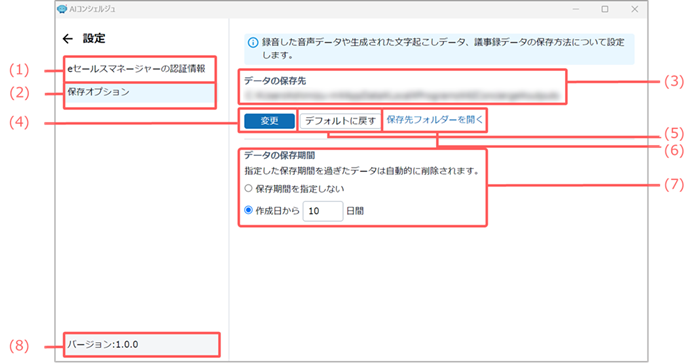
| 番号 | 項目 | 説明 | 参照先 |
|---|---|---|---|
| (1) | [eセールスマネージャーの認証情報] | 認証情報の設定画面が表示されます。 AIコンシェルジュアプリにログインする情報を変更することが可能です。 |
- |
| (2) | [保存オプション] | データの保存先・保存期間の設定画面が表示されます。 AIコンシェルジュアプリで録音・文字起こしした情報などの保存先や保存期間を設定することが可能です。 |
|
| (3) | ファイルパス | 現在AIコンシェルジュアプリに設定されているファイルの格納先が表示されます。 | |
| (4) | 議事録フォーマット | 議事録作成時のフォーマットを管理することが可能です。 | 議事録フォーマットの登録・変更 |
| (5) | 変更 | クリックして任意のフォルダを選択すると、選択したフォルダが保存先として設定されます。 | - |
| (6) | デフォルトに戻す | 「C:\Users\〇〇\AppData\Local\Programs\AIConcierge\outputs」のファイルパスが保存先として再設定されます。 | |
| (7) | 保存先フォルダーを開く | 現在保存先として指定されているフォルダが表示されます。 各種フォルダ名には、文字起こしが実行されたシステムの時刻が反映され、対象フォルダにはそれぞれ以下が格納されます。
|
|
| (8) | 音声エンジン | 音声エンジンモデルを設定することが可能です。 音声認識強化オプションを複数契約している場合に表示されます。 |
音声エンジンモデルの変更 |
| (9) | データの保存期間 | AIコンシェルジュアプリで作成された録音・文字起こし・議事録ファイルの保存期間を設定します。 [保存期間を設定しない]:対象のファイルは無期限で保存されます。 [作成日からXX日間]:指定した期間を過ぎると、保存先のフォルダより自動で対象ファイルが削除されます。 |
- |
| (10) | バージョン | インストールされているAIコンシェルジュアプリのバージョンが表示されます。 |
